Comment activer le partage dans Google Photos
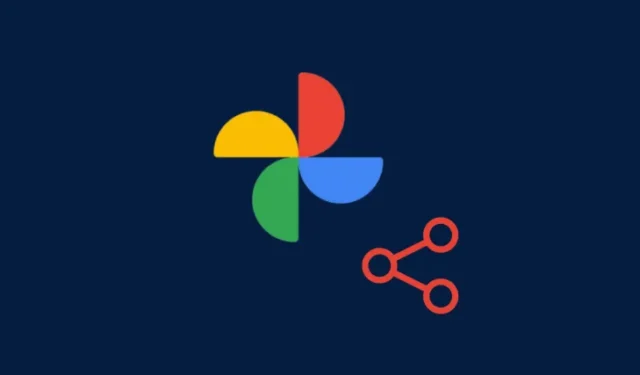
Ce qu’il faut savoir
- Google Photos vous permet d’activer le partage avec d’autres personnes de différentes manières, notamment le partage d’éléments avec vos contacts Google, le partage via des applications, des liens, des albums partagés, ainsi que le partage avec des partenaires.
- Sélectionnez les éléments à partager et choisissez les contacts Google dans le menu « Envoyer ». Vous pouvez également choisir les applications via lesquelles partager des photos.
- Vous pouvez également partager des photos en les ajoutant à un dossier partagé. Faites-le en sélectionnant Ajouter à > Album partagé.
- Pour partager automatiquement avec un partenaire, configurez le « Partage avec un partenaire » dans Partage > Partager avec un partenaire.
Google Photos propose plusieurs façons de partager vos photos, vidéos et albums. Certains permettent le partage avec vos contacts Google, d’autres vous permettent de partager universellement, tandis que d’autres encore invitent à la collaboration ou au partage automatique.
Comment activer le partage depuis l’application Google Photos
L’application pour smartphone Google Photos propose de nombreuses fonctionnalités de partage. Voici comment les utiliser tous.
Méthode 1 : envoyer à vos contacts Google
- Ouvrez l’application Google Photos. Appuyez longuement sur un élément pour le sélectionner. Appuyez sur des fichiers supplémentaires pour les sélectionner.
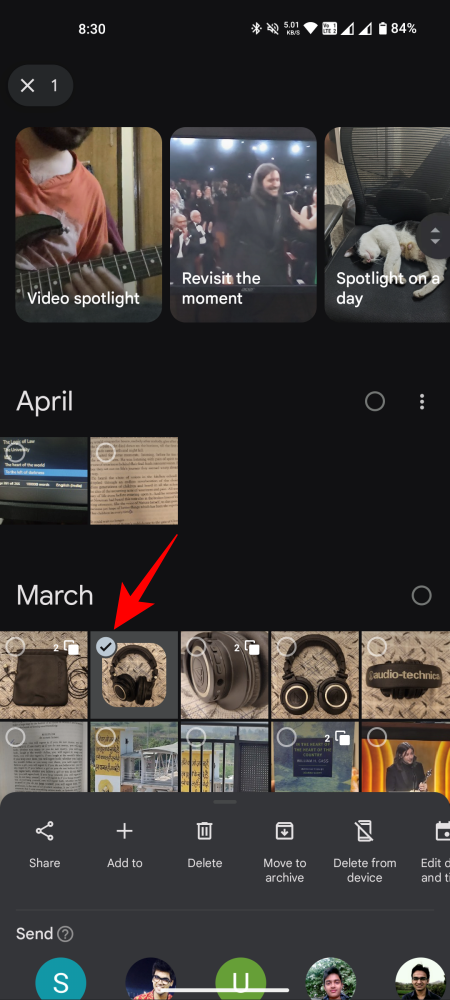
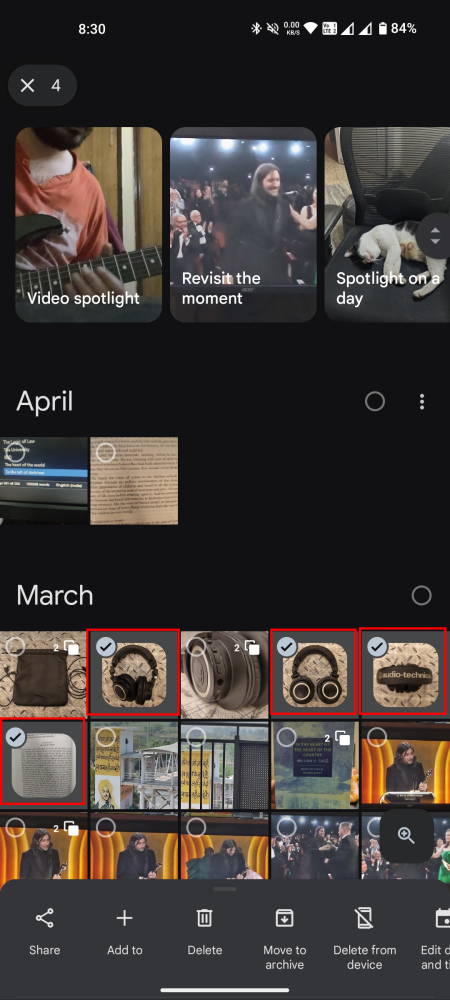
- Faites glisser votre doigt vers le haut pour révéler des options supplémentaires. Dans le menu Envoyer , appuyez sur un contact avec lequel partager. Ou faites glisser votre doigt vers la droite et sélectionnez « Plus » pour sélectionner un autre contact.
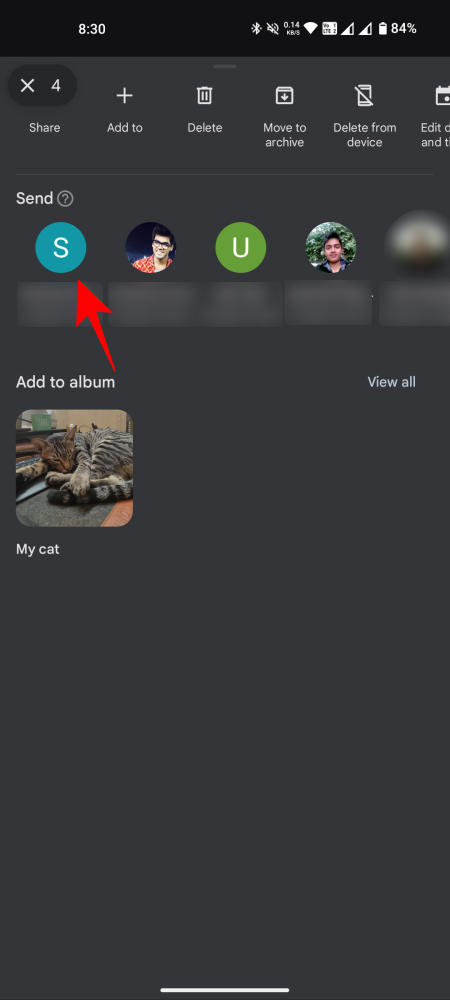
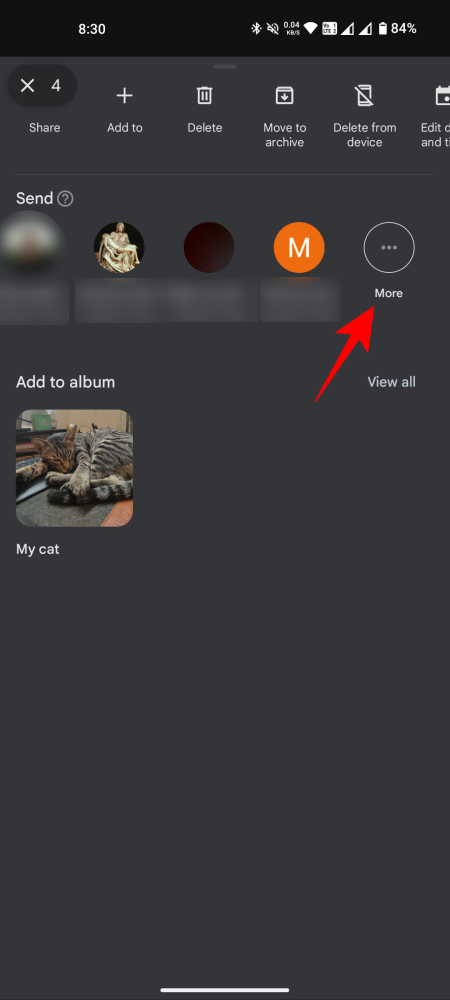
- Vous pouvez également appuyer sur Partager . Sélectionnez ensuite Envoyer dans les photos .
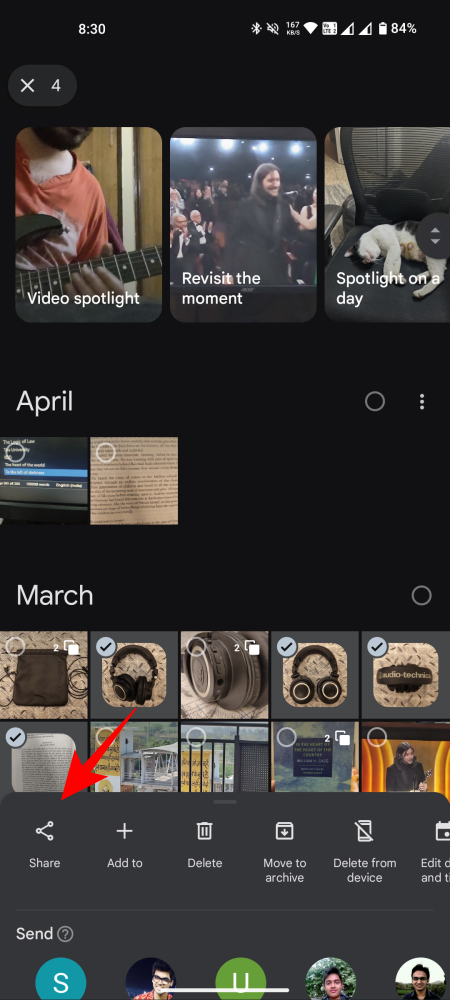
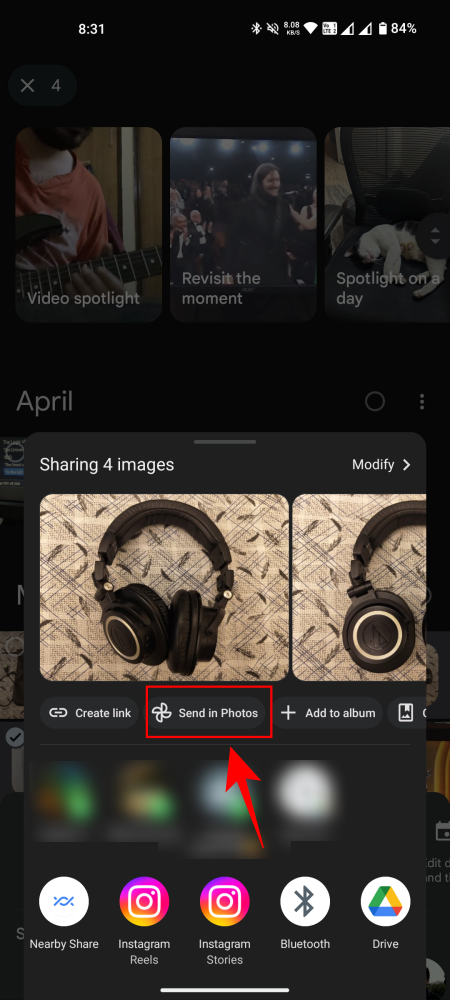
- Sélectionnez les utilisateurs avec lesquels vous souhaitez partager les éléments. Vous pouvez également saisir leur nom ou leur adresse e-mail pour les rechercher.
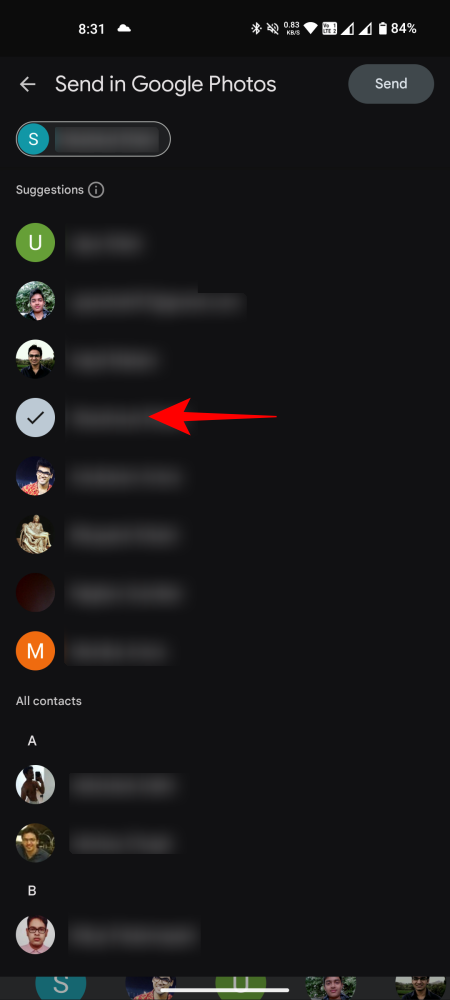
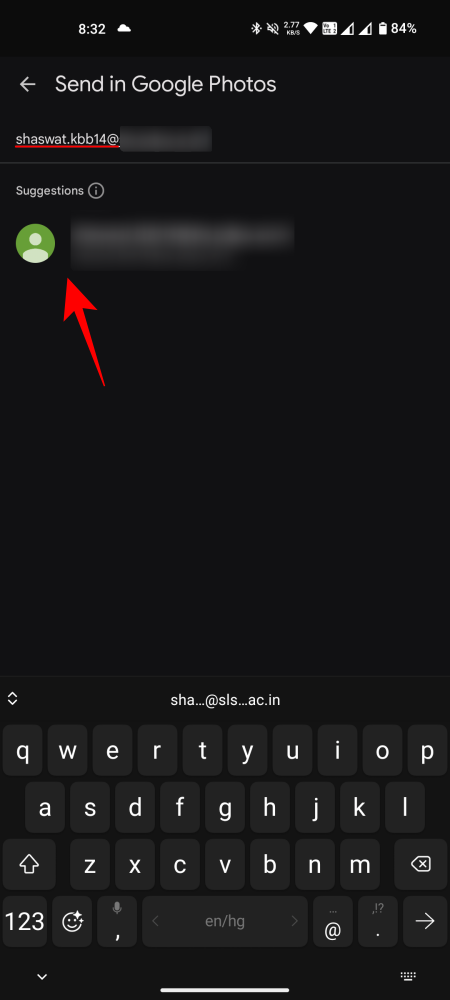
- Une fois sélectionné, appuyez sur Envoyer dans le coin supérieur droit. Tapez n’importe quel message que vous souhaitez envoyer avec les photos. Appuyez ensuite sur Envoyer .
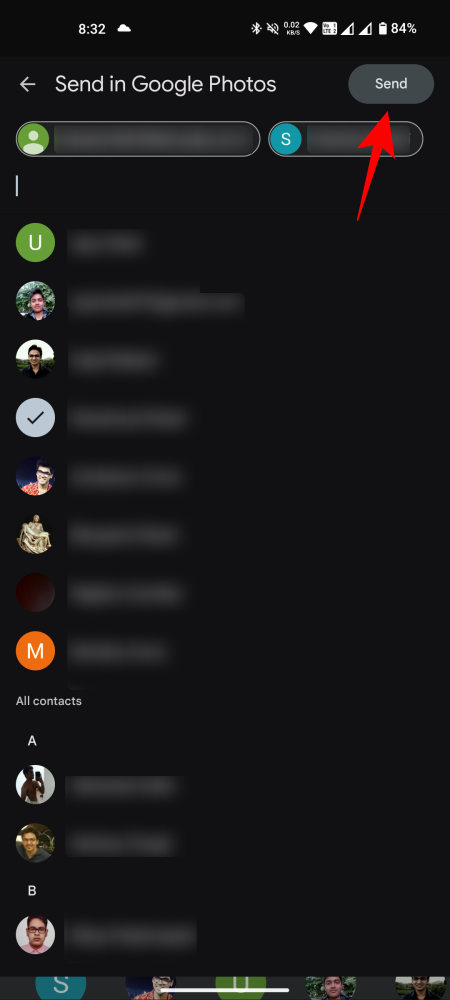
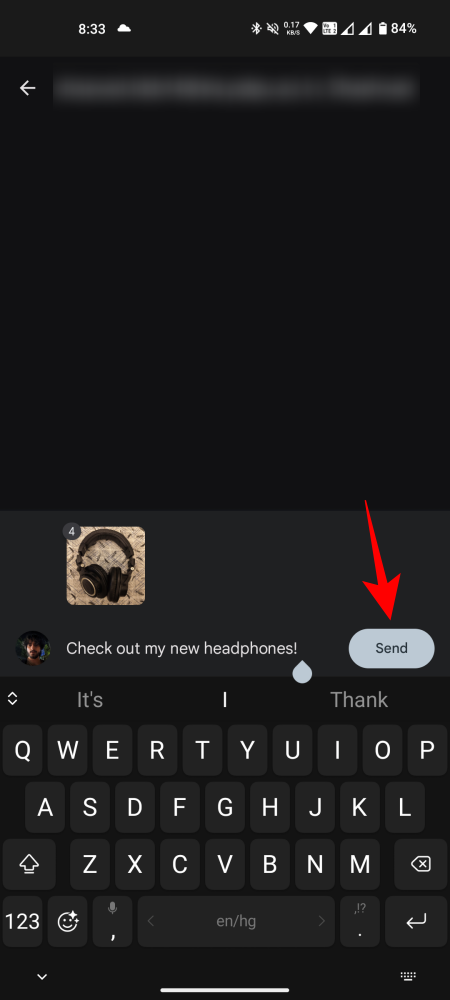
- Et juste comme ça, vous auriez activé le partage avec vos contacts Google dans une nouvelle conversation.
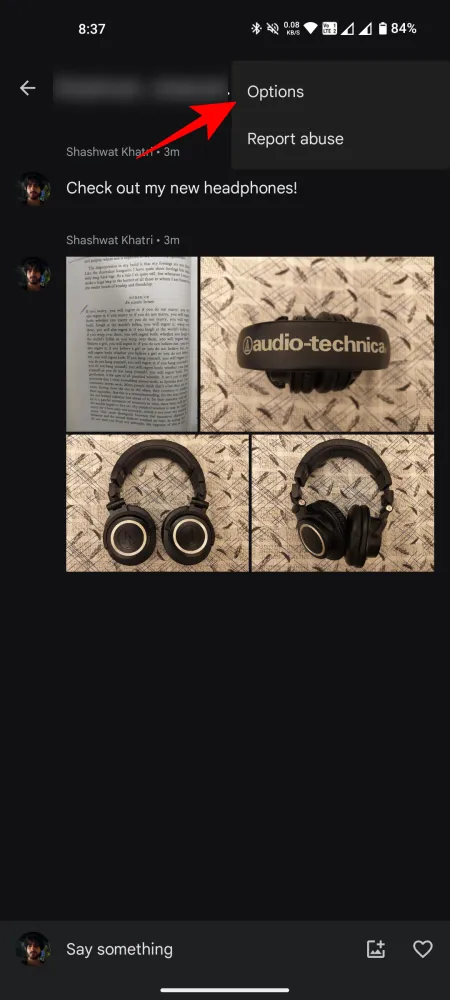
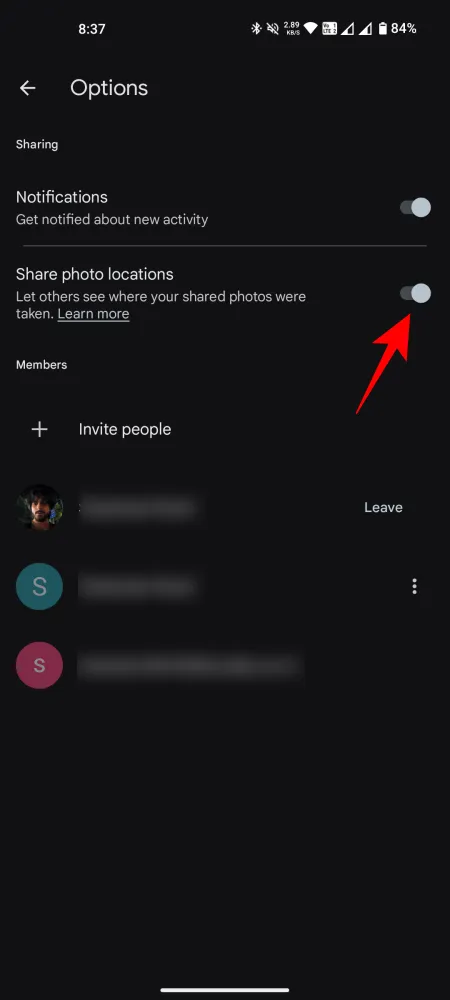
Si vous partagez fréquemment des photos avec un contact Google particulier, vous pouvez également définir une personne favorite avec laquelle partager rapidement des images et des vidéos.
Si vous souhaitez partager avec des utilisateurs sans compte Google ou partager les éléments via une autre application, voici comment procéder :
- Appuyez longuement et sélectionnez les images que vous souhaitez partager. Appuyez ensuite sur le bouton Partager .
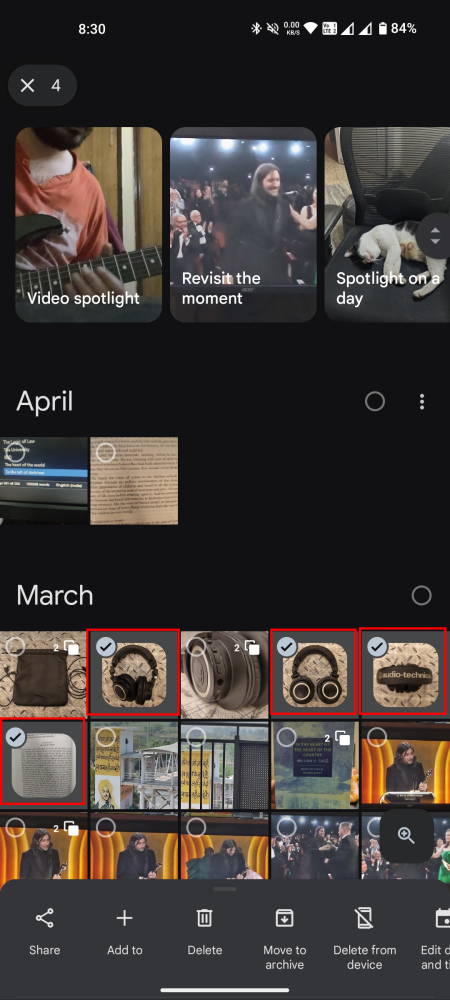
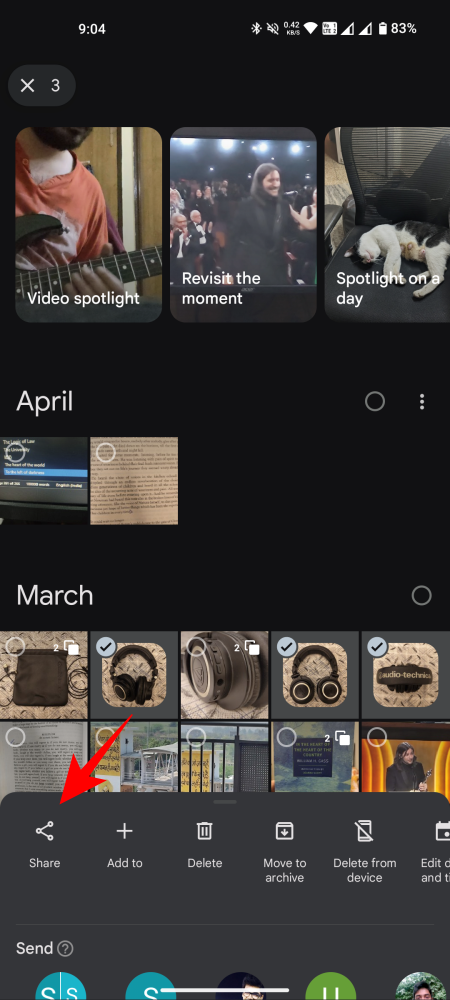
- Faites glisser votre doigt vers le haut pour voir les options de l’application avec laquelle vous pouvez partager. Appuyez sur un pour le sélectionner.
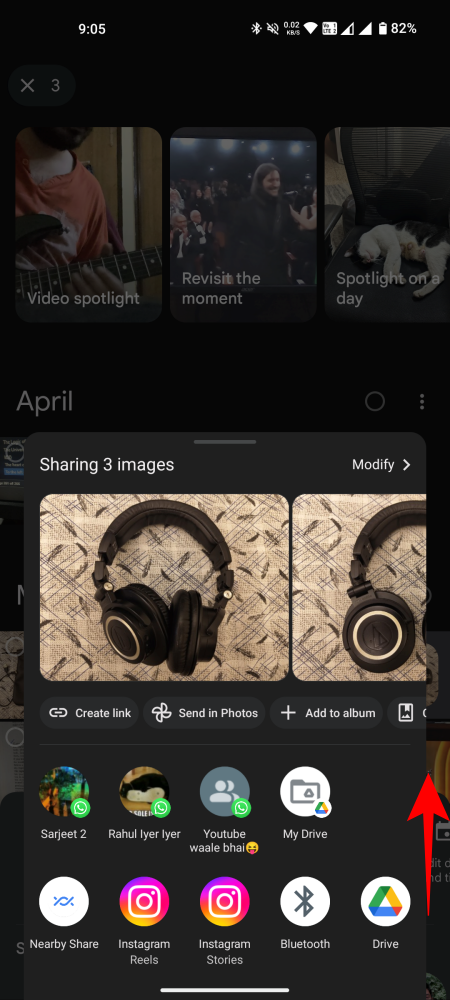
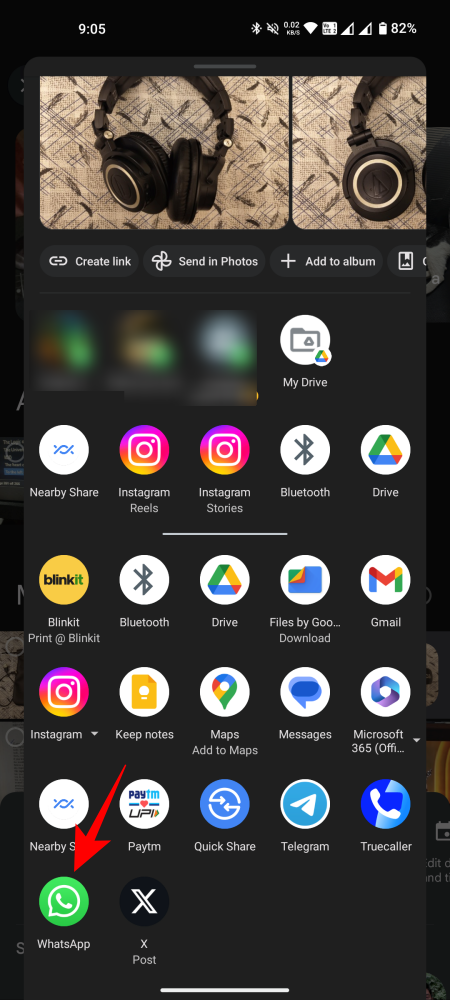
- Continuez ensuite avec l’interface utilisateur de l’application sélectionnée pour la partager avec d’autres.
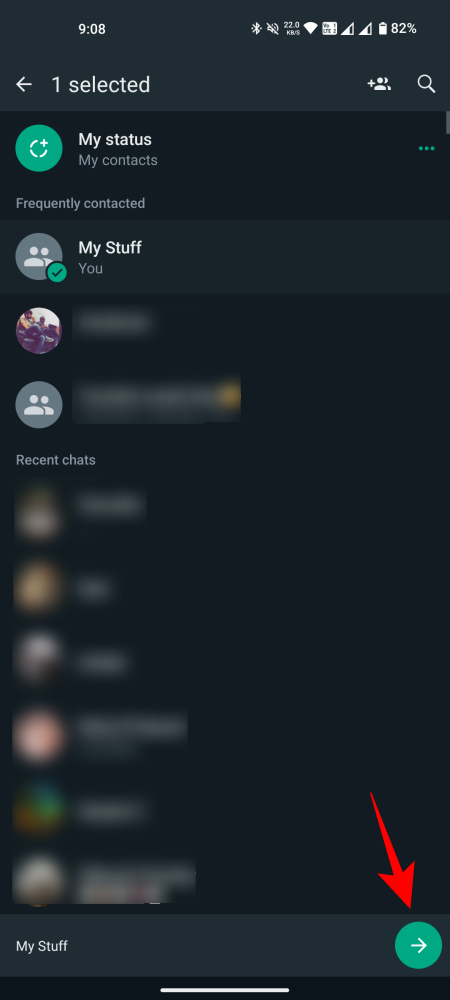

Vous pouvez également créer un album partagé avec d’autres. Cela devient l’espace commun où tous les utilisateurs impliqués peuvent partager des photos et des vidéos, ainsi qu’aimer, commenter et partager davantage les éléments. Voici comment créer un album partagé :
- Sélectionnez les photos et vidéos que vous souhaitez partager. Appuyez ensuite sur l’ option Ajouter à en bas. Sélectionnez Album partagé.
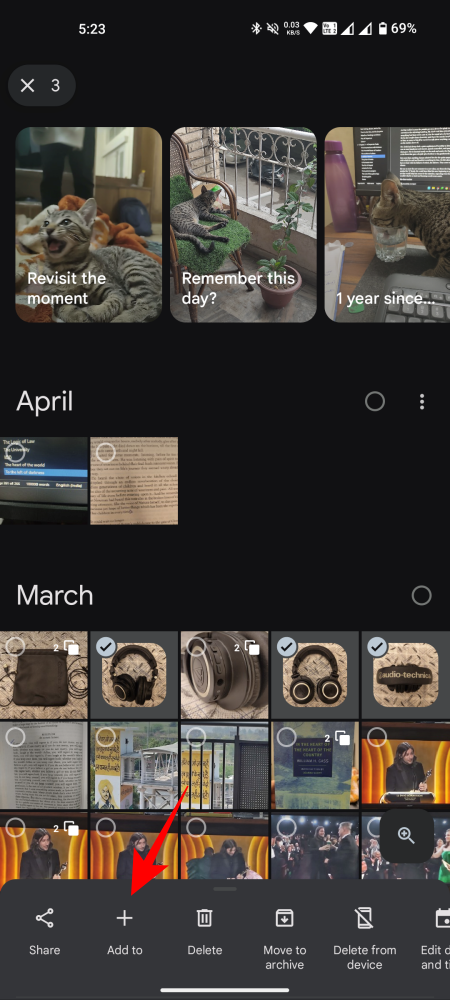
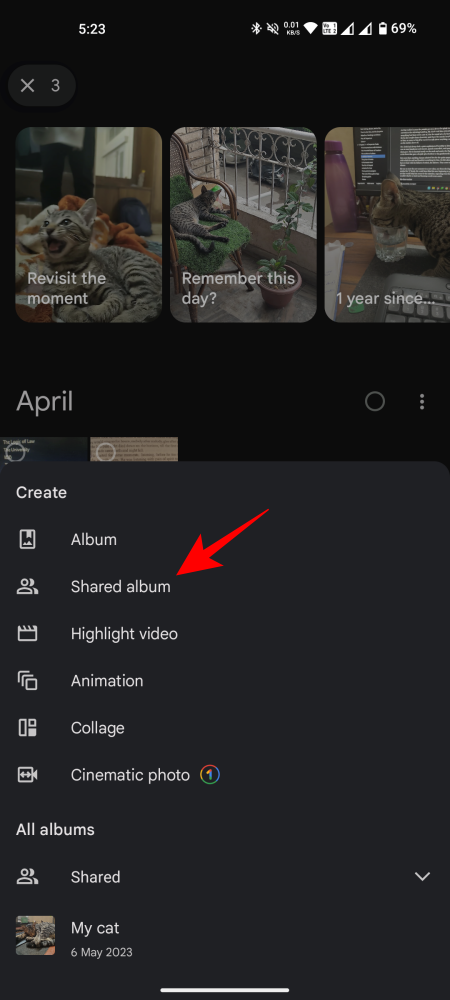
- Ajoutez un titre et une description si vous le souhaitez. Si vous avez manqué des photos, appuyez sur Ajouter des photos . Une fois terminé, appuyez sur Partager dans le coin supérieur droit.
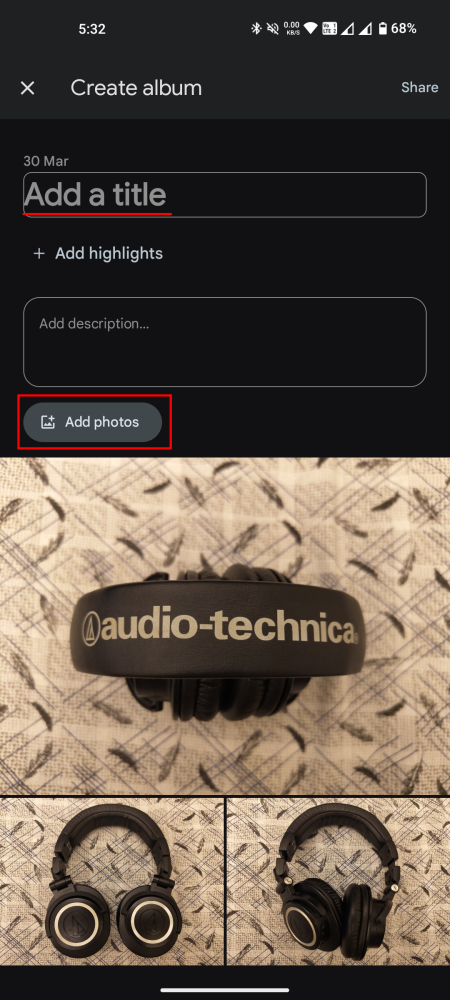
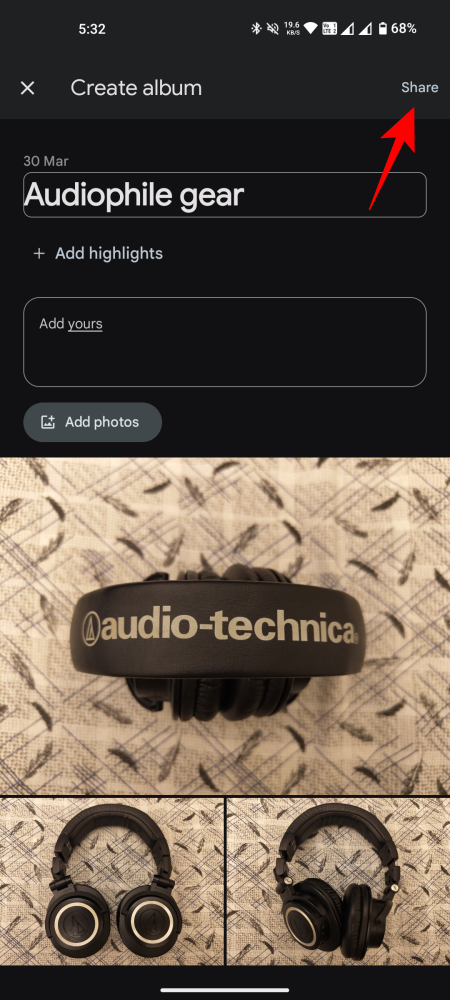
- Ici, vous pouvez sélectionner vos contacts Google dans la rangée du bas. Sélectionnez vos contacts (ou saisissez leurs e-mails et recherchez-les) et appuyez sur Envoyer dans le coin inférieur droit.
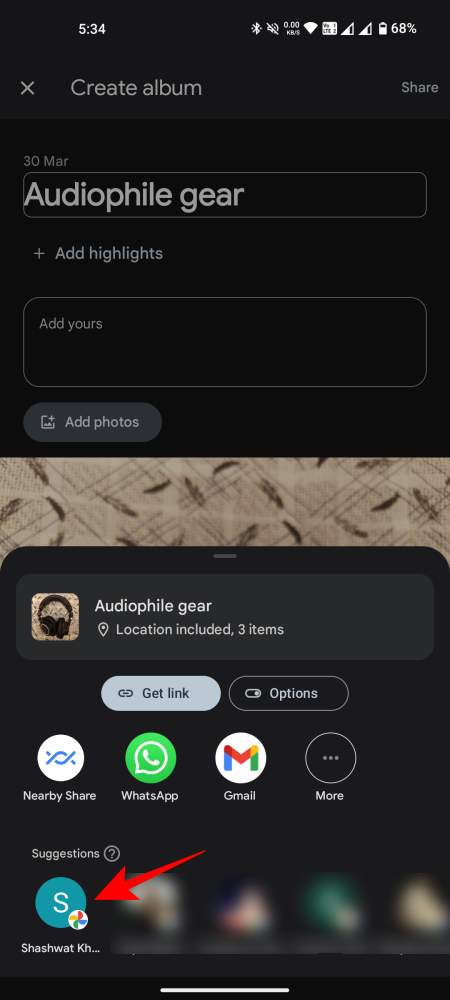
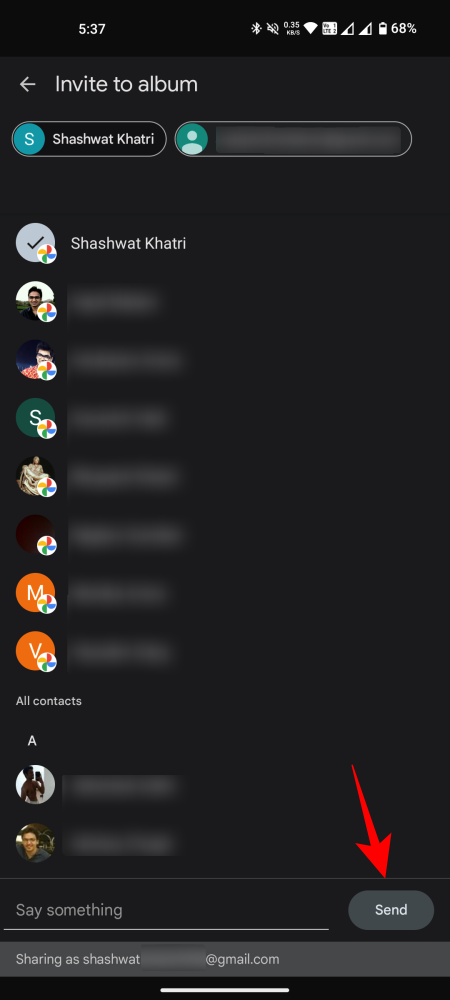
- Vous pouvez également partager via d’autres applications sur votre appareil. Alternativement, si vous préférez un lien partageable, appuyez sur Obtenir le lien .
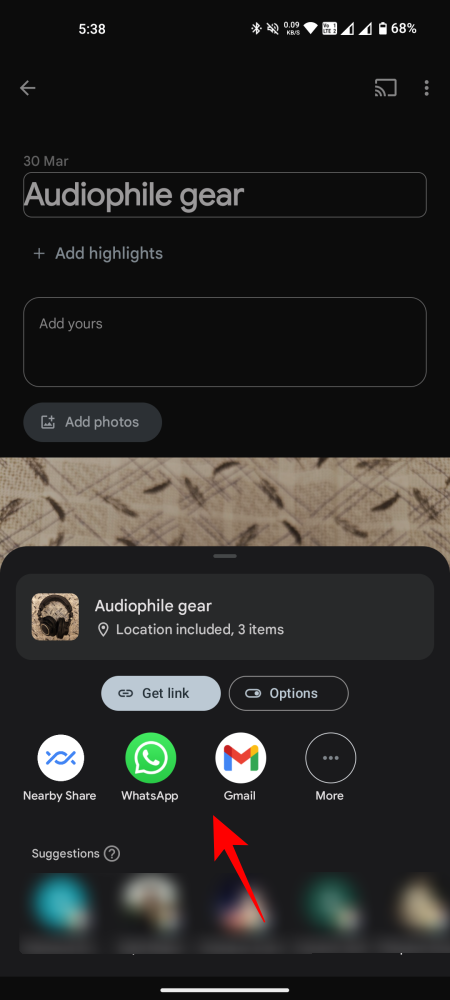
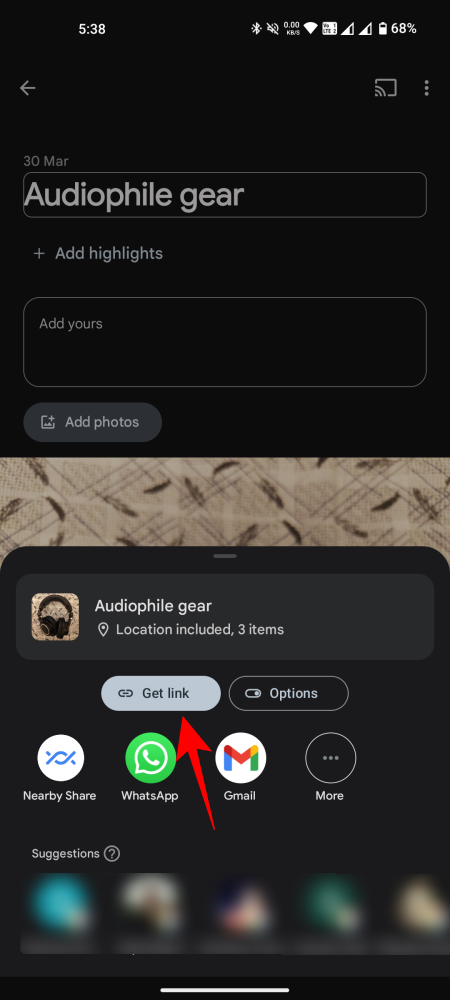
- Sélectionnez Créer un lien . Une fois généré, il sera automatiquement copié dans le presse-papiers. Allez-y et partagez-le avec les autres où vous le souhaitez.
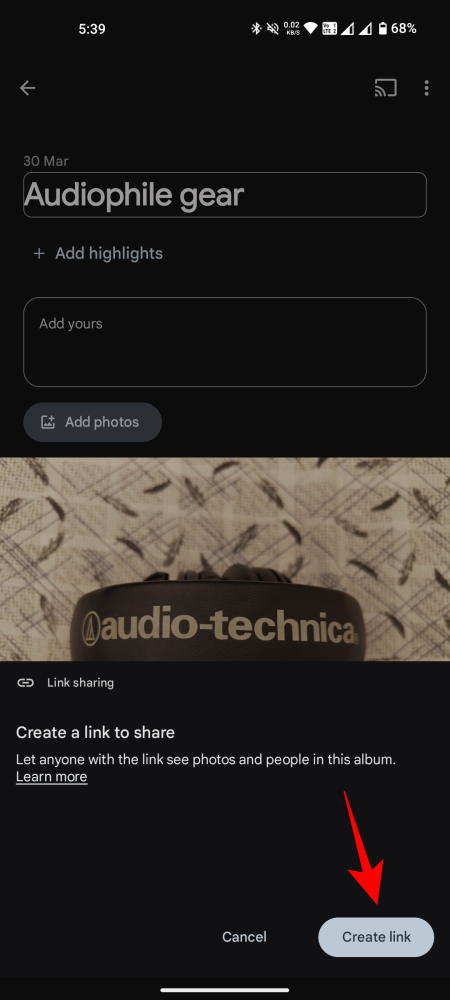
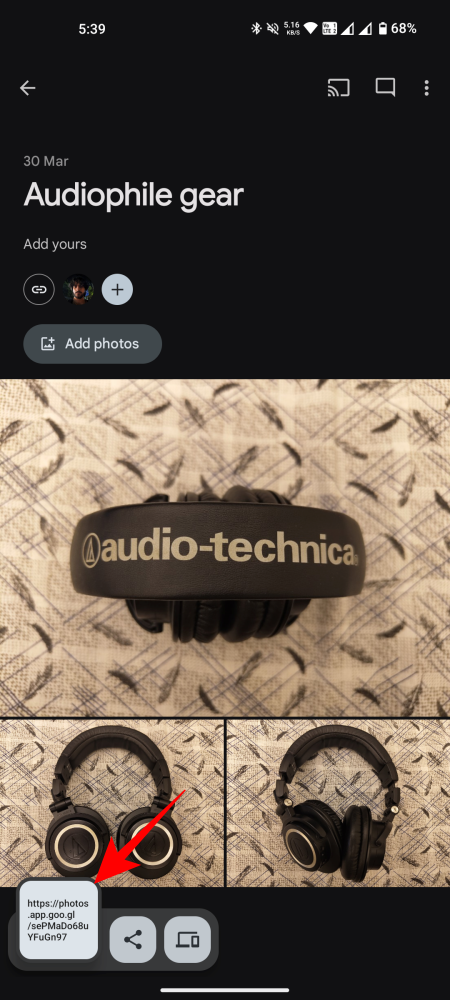
Méthode 4 : partage de partenaires
La fonctionnalité de partage avec les partenaires de Google Photos est parfaite pour les couples et les meilleurs amis ou pour toute personne avec qui vous partagez constamment vos photos. Voici comment le configurer :
- Appuyez sur l’ icône de partage dans le coin supérieur droit (avant votre photo de profil) et sélectionnez Partager avec un partenaire .
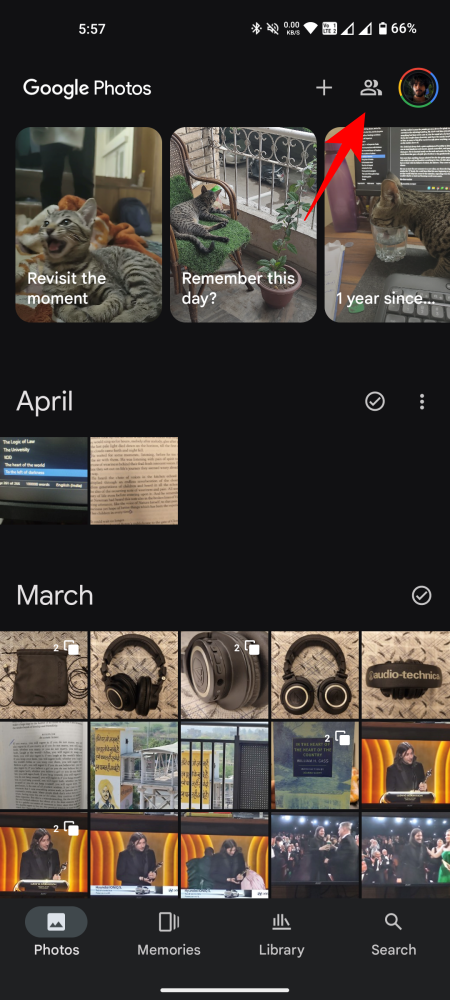
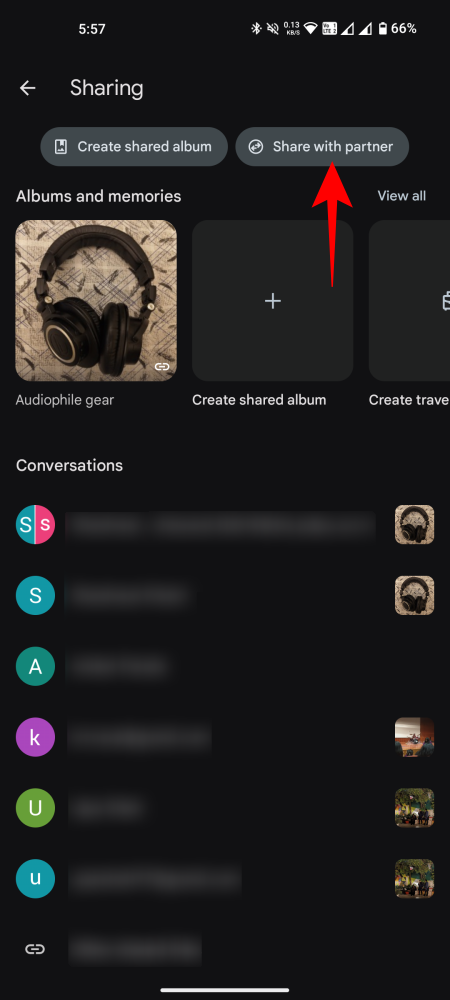
- Par défaut, vous partagerez toutes vos photos de tous les temps avec votre partenaire. Pour modifier cela, développez Choisir la date de début et sélectionnez Depuis une date spécifique .
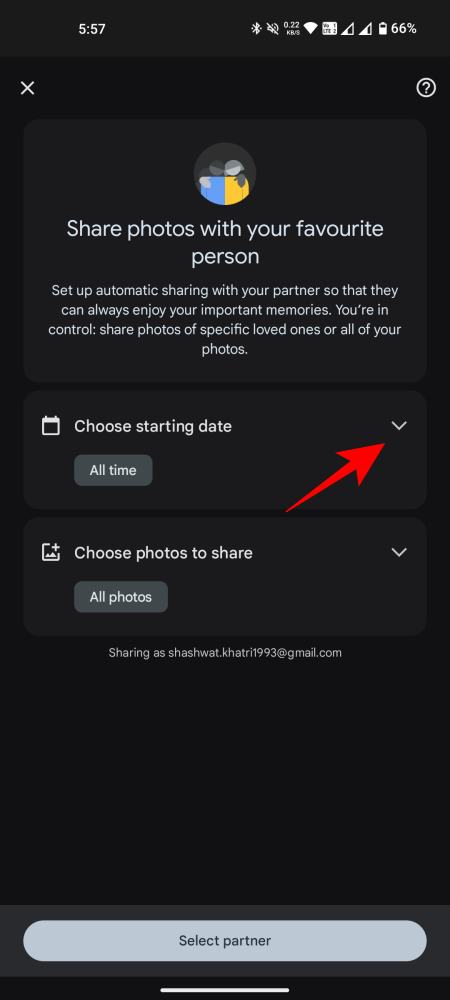
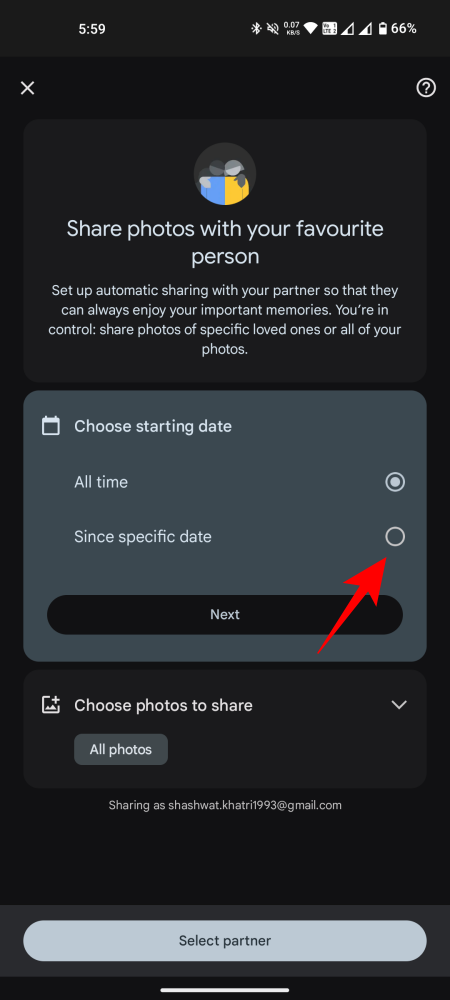
- Choisissez la date de début du partage et appuyez sur OK . Appuyez sur Suivant .
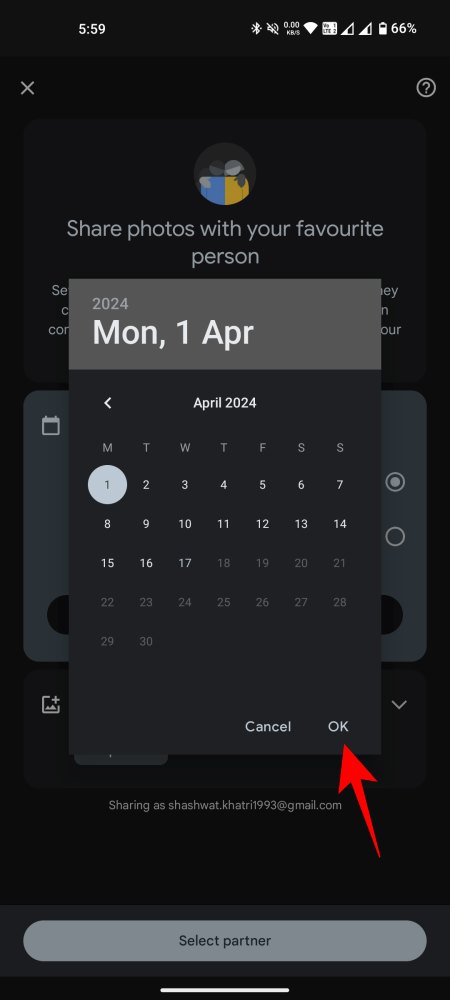
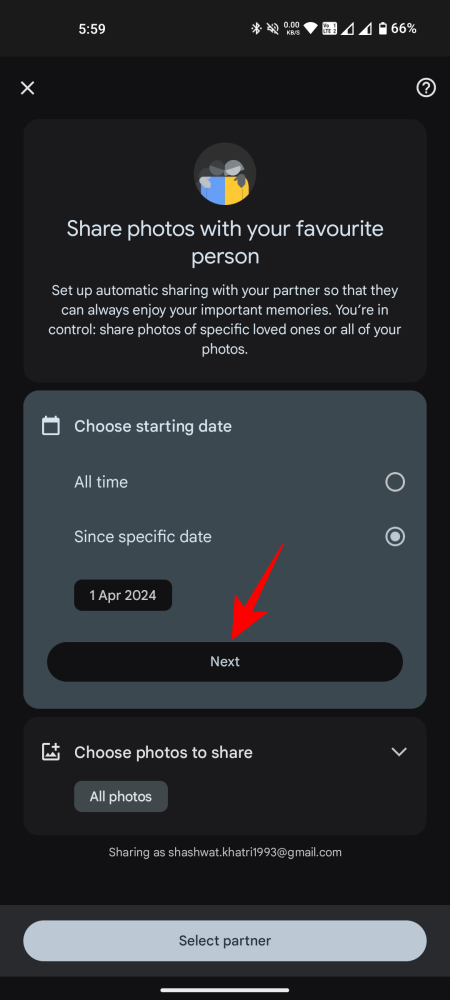
- Ensuite, pour sélectionner les photos que vous souhaitez partager, développez Choisir les photos à partager et sélectionnez Uniquement les photos contenant les personnes sélectionnées .
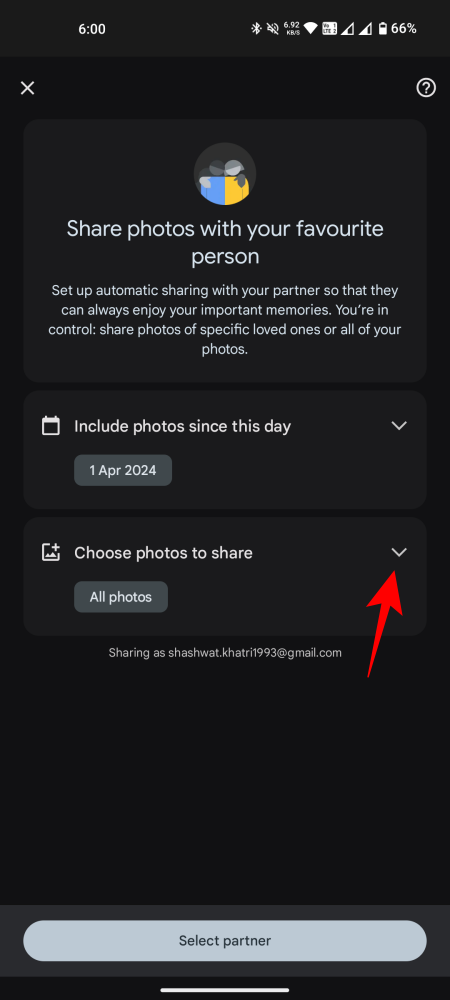
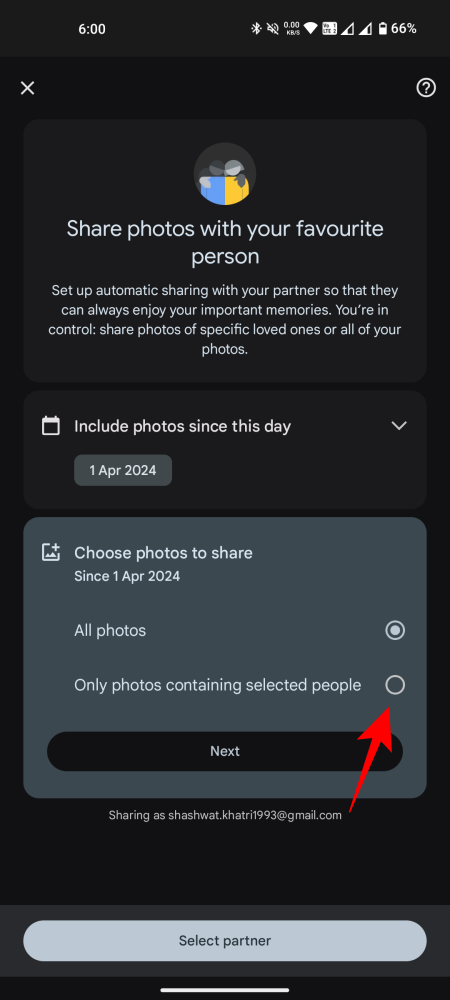
- Sélectionnez les personnes dont vous souhaitez partager les photos avec votre partenaire. Appuyez ensuite sur Terminé .
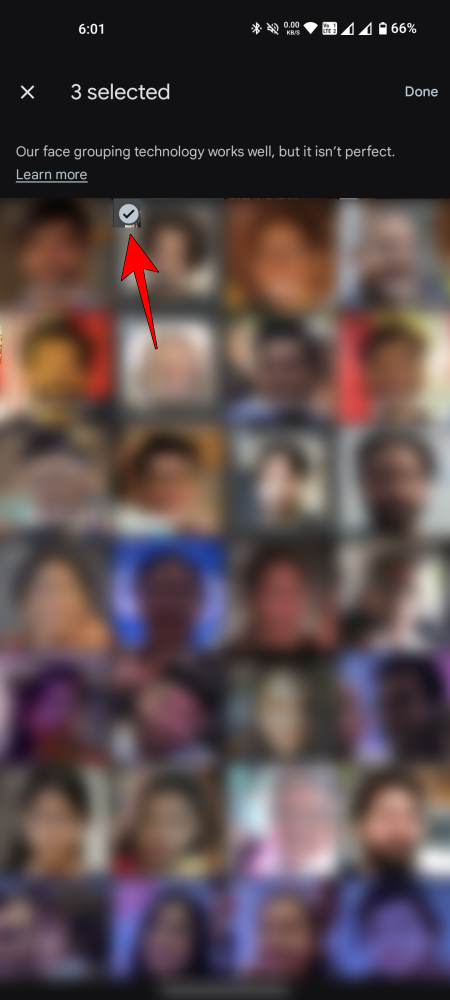
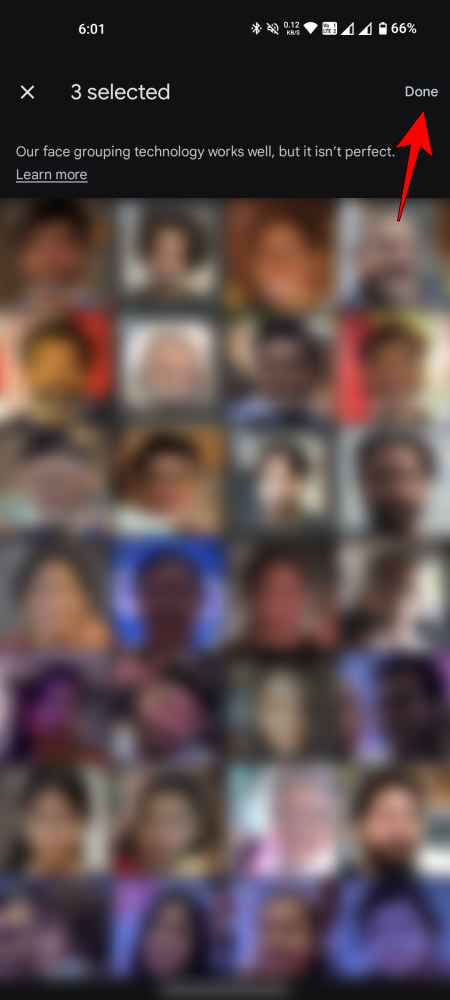
- Appuyez sur Suivant . Enfin, appuyez sur Sélectionner un partenaire en bas.
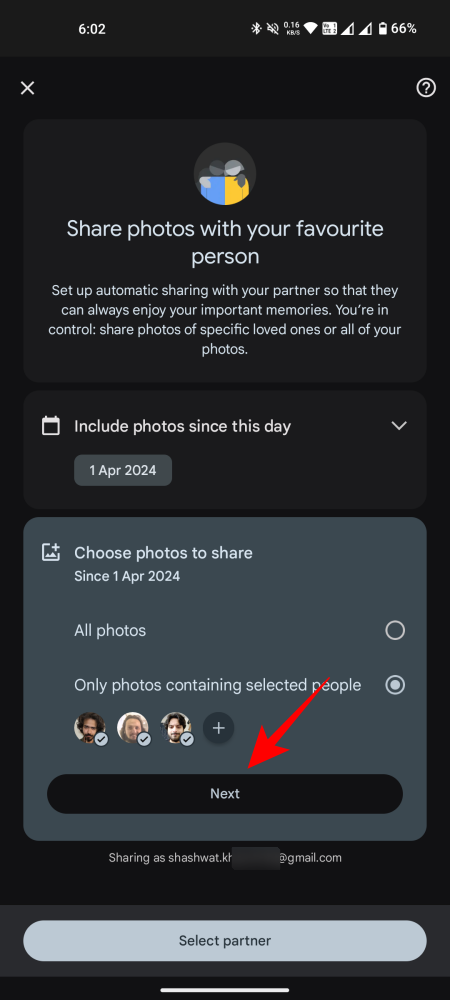
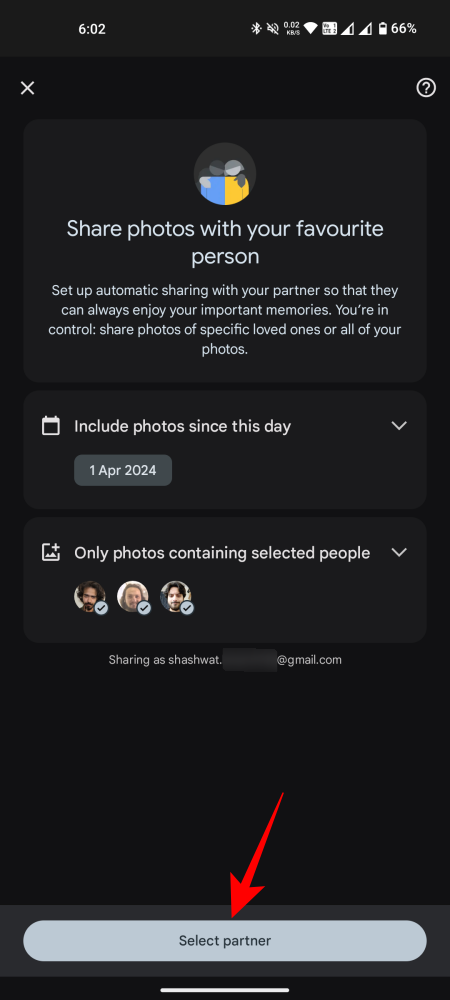
- Sélectionnez votre partenaire. Appuyez ensuite sur Confirmer .
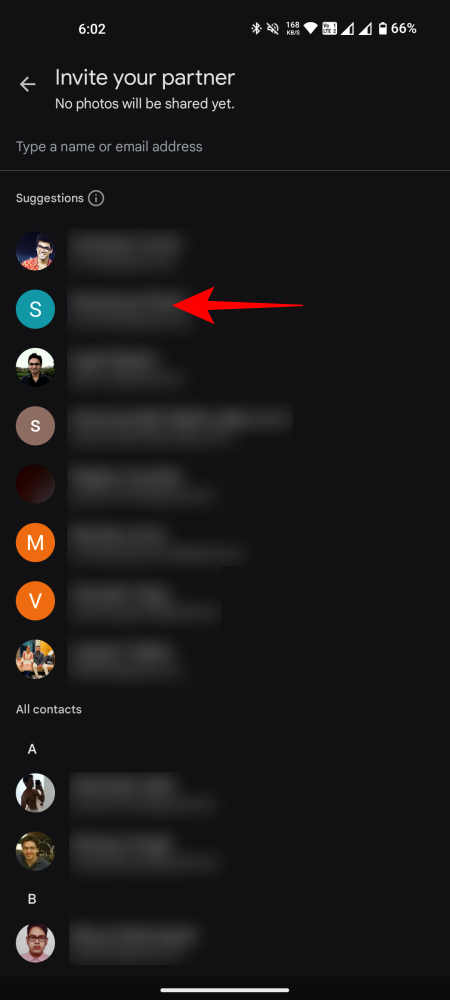
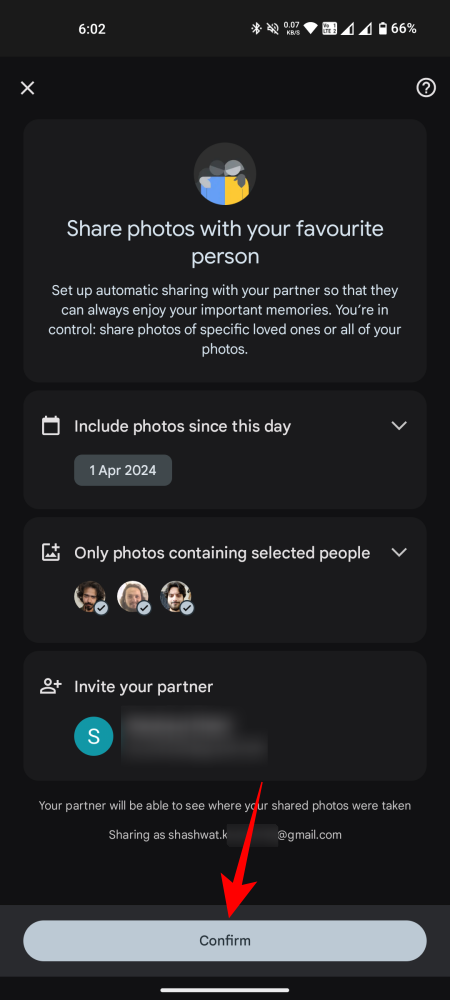
- Une fois l’invitation acceptée par votre partenaire, toutes les photos des personnes sélectionnées depuis l’heure choisie par vous seront partagées avec votre partenaire.
Comment activer le partage à partir du site Web Google Photos)
Le site Web de bureau Google Photos propose autant d’options de partage que son application pour smartphone. Voici comment activer le partage de photos avec d’autres personnes sur photos.google.com.
Méthode 1 : envoyer Google Photos
- Ouvrez photos.google.com et assurez-vous que vous êtes connecté.
- Sélectionnez les photos que vous souhaitez partager et cliquez sur l’ icône Partager .
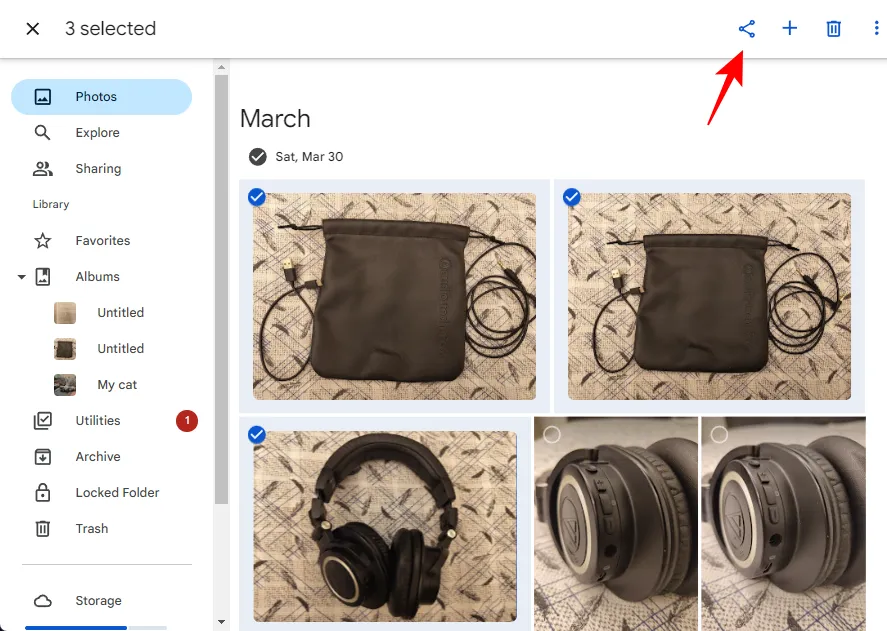
- Sélectionnez votre contact Google sous « Suggestions ». Vous pouvez également saisir le nom ou l’adresse e-mail de l’utilisateur et les sélectionner.
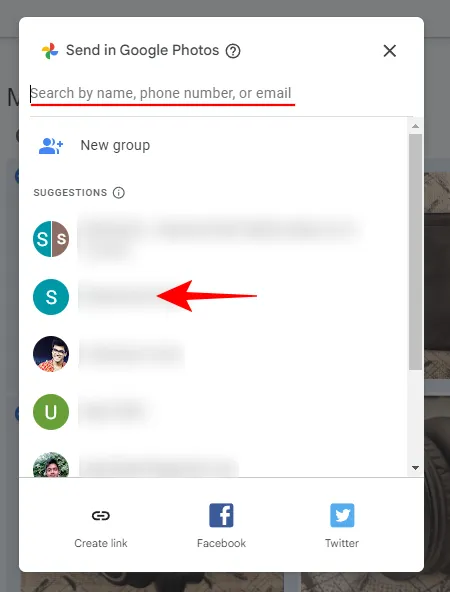
- Ajoutez plus de photos si vous le souhaitez ou tapez un message. Enfin, appuyez sur Envoyer .
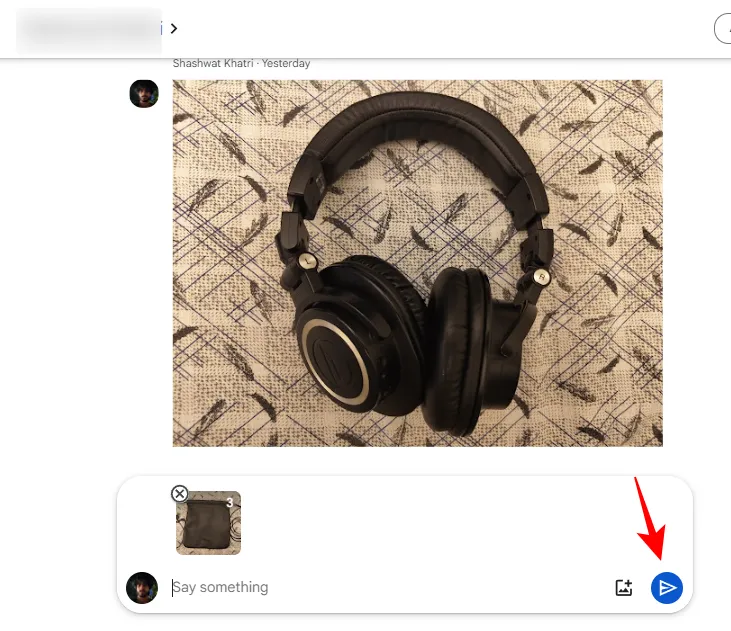
Contrairement à l’application Google Photos, avec cette option, le site Web vous permet de sélectionner uniquement un contact à la fois. Heureusement, c’est un problème qui peut être résolu par la méthode suivante.
- Sélectionnez les photos que vous souhaitez partager. Cliquez ensuite sur le + dans le coin supérieur droit.
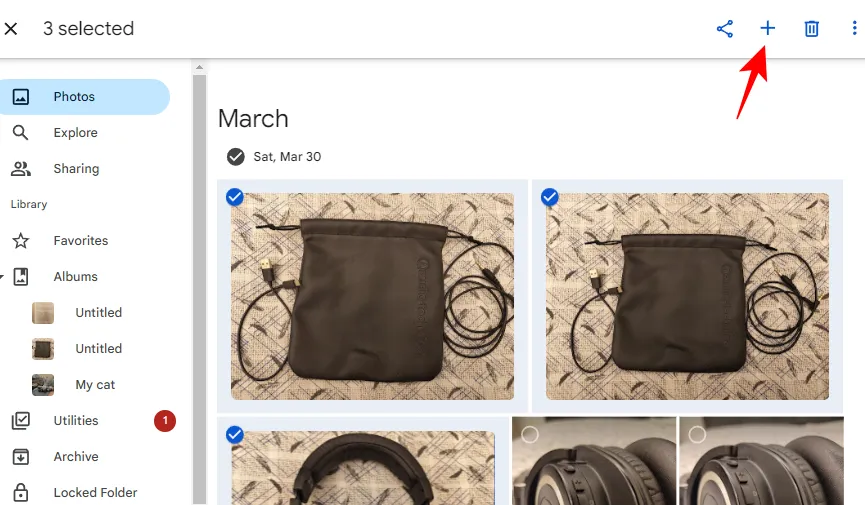
- Sélectionnez Album partagé .
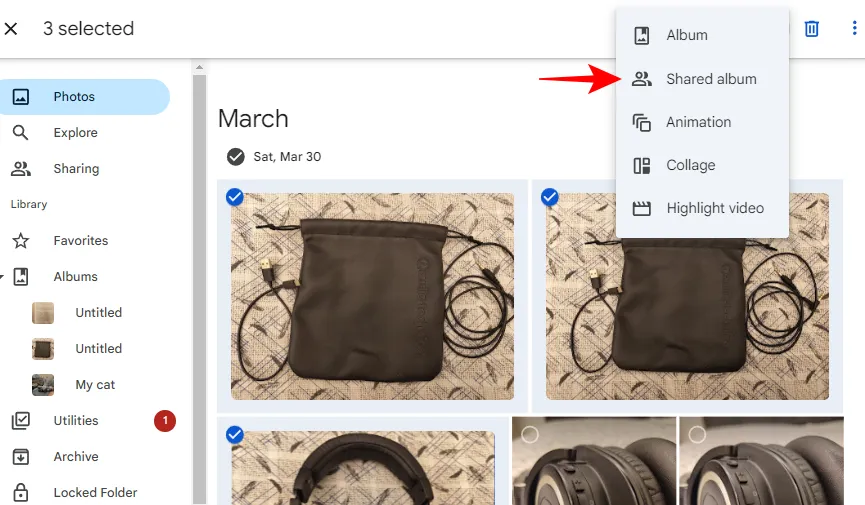
- Sélectionnez Nouvel album partagé .
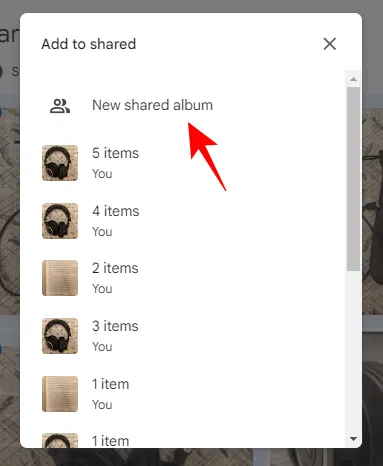
- Donnez un titre à l’album partagé et cliquez sur Partager .
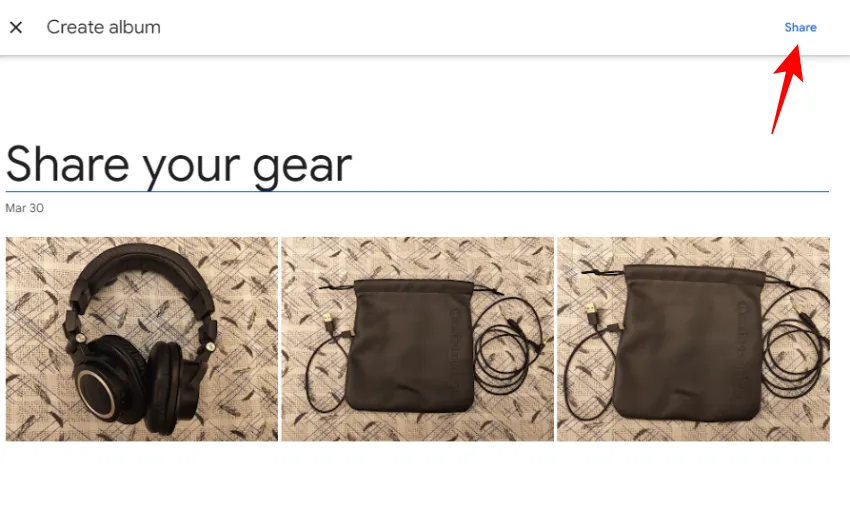
- Sélectionnez les utilisateurs avec lesquels partager l’album.
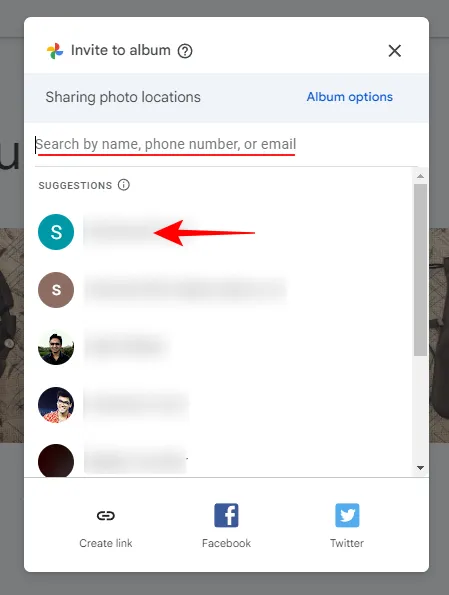
- Ajoutez un message si vous le souhaitez. Appuyez ensuite sur Envoyer .
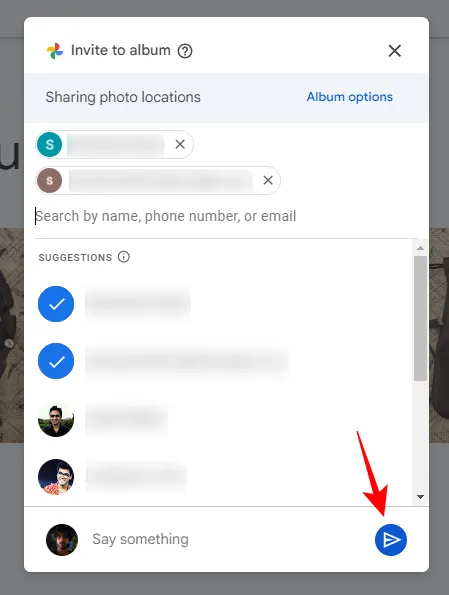
- Les utilisateurs avec lesquels l’album est partagé pourront ajouter leurs propres photos à l’album partagé, ainsi qu’aimer et commenter les éléments partagés.
Méthode 3 : partage de partenaires
Voici comment configurer le partage avec les partenaires sur le Web Google Photos :
- Cliquez sur Paramètres (icône d’engrenage) dans le coin supérieur droit.
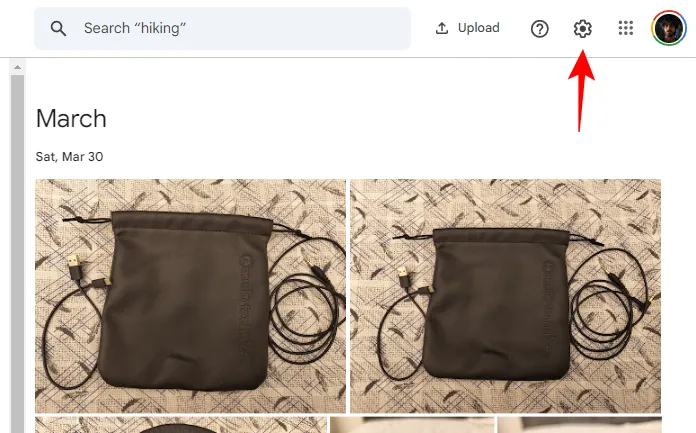
- Cliquez sur Partage partenaire .
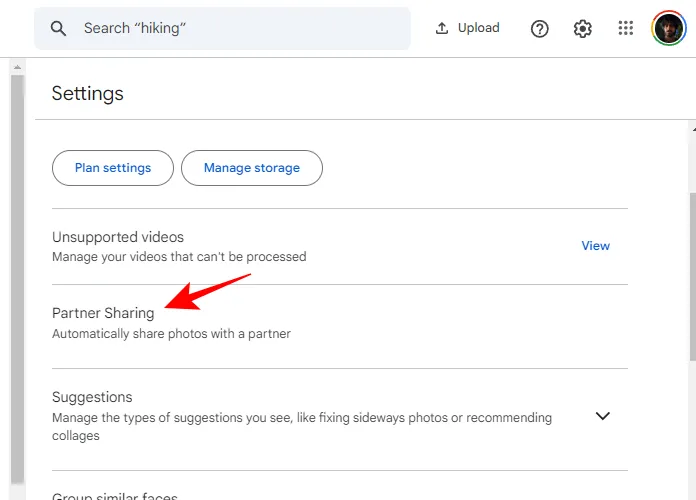
- Vous pouvez également cliquer sur l’ onglet Partage à gauche et sélectionner Partager avec un partenaire .
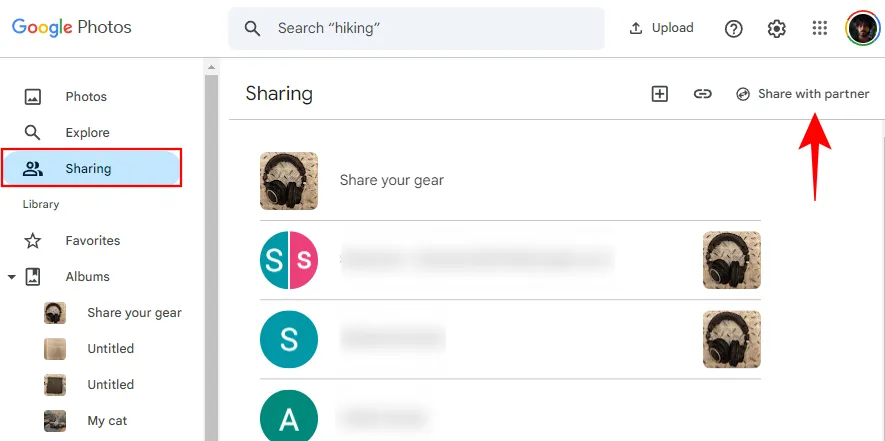
- Par défaut, le partage avec les partenaires sera configuré pour partager « Toutes les photos » et à tout moment. Pour modifier cela, sous « Choisir la date de début », cliquez sur Désactivé et sélectionnez Sélectionner la date .
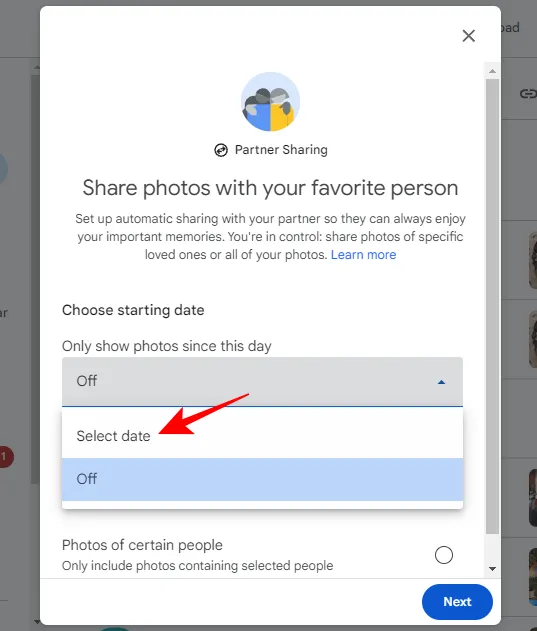
- Choisissez la date et l’heure et cliquez sur Sélectionner .
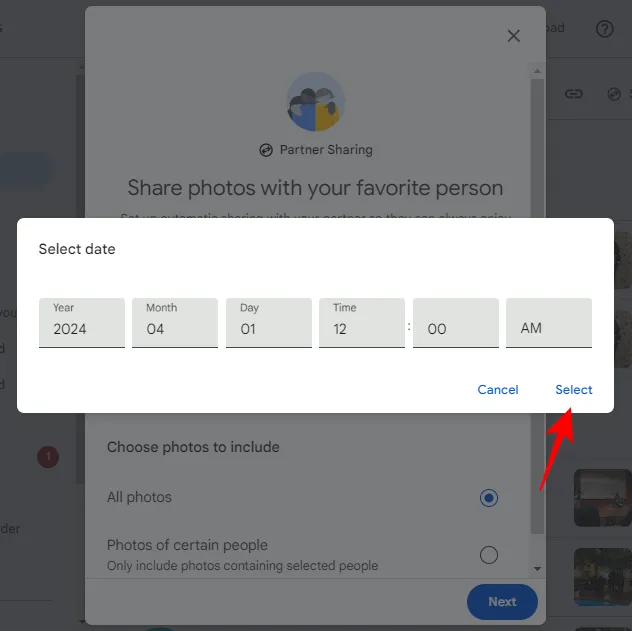
- Sélectionnez ensuite Photos de certaines personnes .
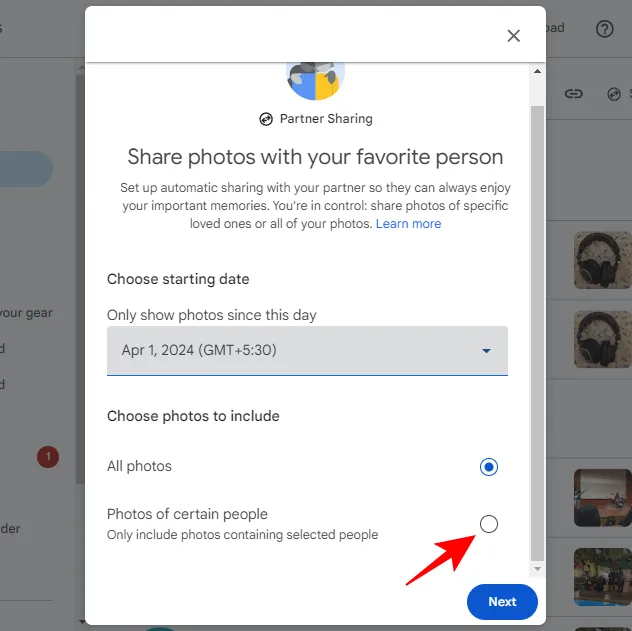
- Sélectionnez les personnes dont vous souhaitez partager les photos et cliquez sur Terminé .
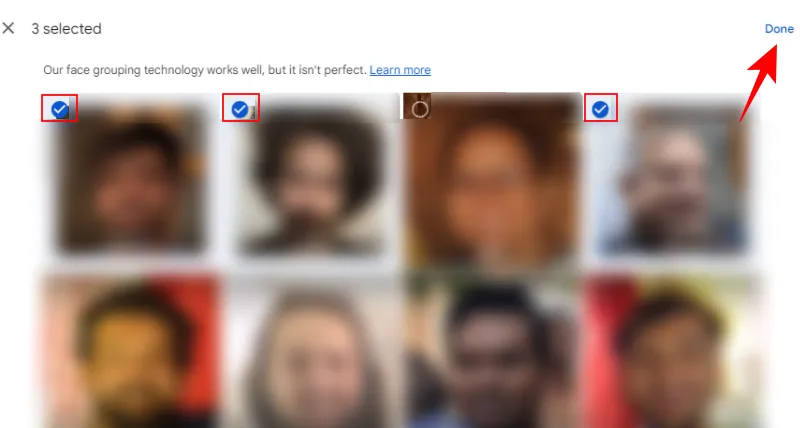
- Cliquez sur Suivant .
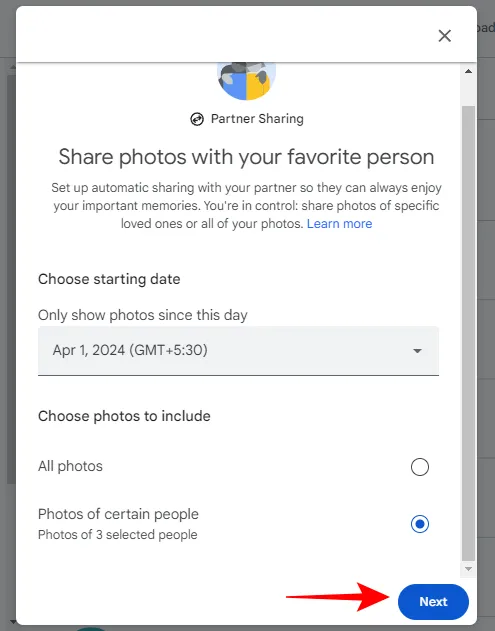
- Sélectionnez votre partenaire et cliquez sur Suivant .
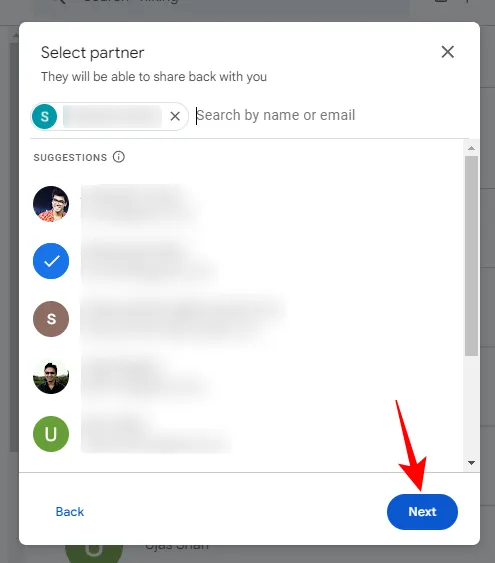
- Vérifiez les paramètres de partage de votre partenaire et cliquez sur Envoyer une invitation .
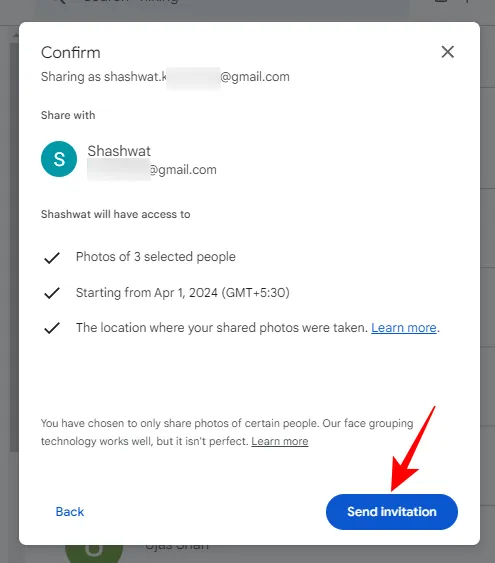
- Une fois que votre partenaire aura accepté l’invitation, les éléments seront partagés avec lui selon les paramètres que vous avez choisis.
En plus des options mentionnées ci-dessus, vous pouvez également créer des liens pour partager avec qui vous voulez, même s’ils n’ont pas de compte Google.
FAQ
Jetons un coup d’œil à quelques questions fréquemment posées sur le partage de photos, de vidéos et d’albums sur Google Photos.
Sur l’application Google Photos, cliquez sur l’icône « Partage » (à côté de l’icône de votre profil) et sélectionnez « Autres liens partagés » pour afficher les liens créés. Sur le site Google Photos, cliquez sur « Partage » à gauche et cliquez sur l’icône de lien.
Comment changer de partenaire pour le partage avec des partenaires sur Google Photos
Pour changer de partenaire pour le partage avec un partenaire sur l’application Google Photos, cliquez sur l’icône de votre profil > Paramètres de photos > Partage > Partage avec un partenaire > Supprimer un partenaire. Sur le site Web de Google Photos, cliquez sur « Paramètres » > Partage avec un partenaire > Supprimer un partenaire. Utilisez ensuite le guide ci-dessus pour ajouter un nouveau partenaire.
Nous espérons que vous avez pu activer et partager des photos, des vidéos et des albums avec d’autres personnes à l’aide de Google Photos.



Laisser un commentaire